
发布时间:2021-11-19 14: 51: 39
品牌型号:华硕K555L
系统:Windows10系统64位
软件版本:MindManager 21
MindManager作为一款专业的思维导图软件,深受大众的喜爱。我们下载并安装MindManager后,会获得一个月的免费试用时间。试用结束后,就需要购买激活码了。今天,我就向大家演示一下,mindmanager激活码怎么用以及如何将激活码与邮箱绑定在一起。
一、mindmanager激活码怎么用
1、旧版本mindmanager激活码怎么用
如果安装的是21版之前的mindmanager,打开软件,进入主界面并点击“文件”选项卡。
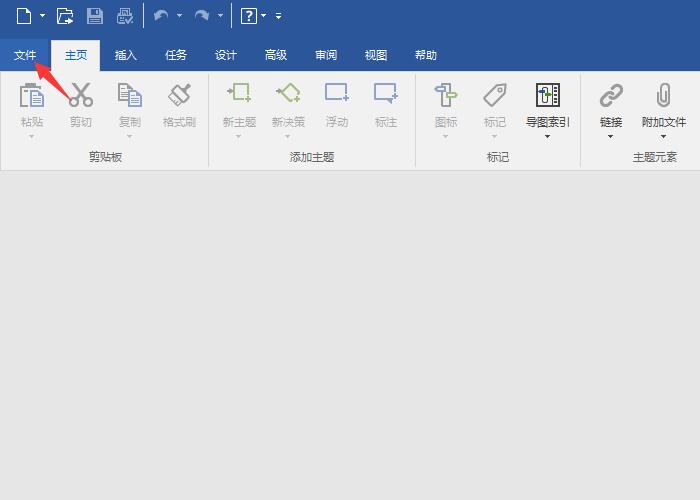
如图2所示,切换到左侧菜单栏中的“帮助”界面,在该界面中找到并点击“许可密钥”命令。
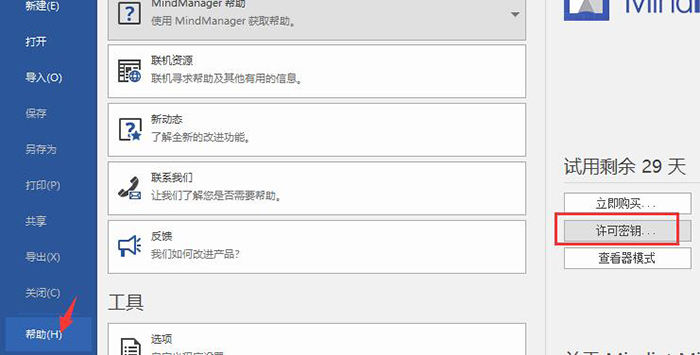
随后,在弹出的窗口中输入激活码就可以了。如果我们需要更换了电脑设备或系统,先在原设备或者系统中取消激活,再到新设备输入激活码即可。
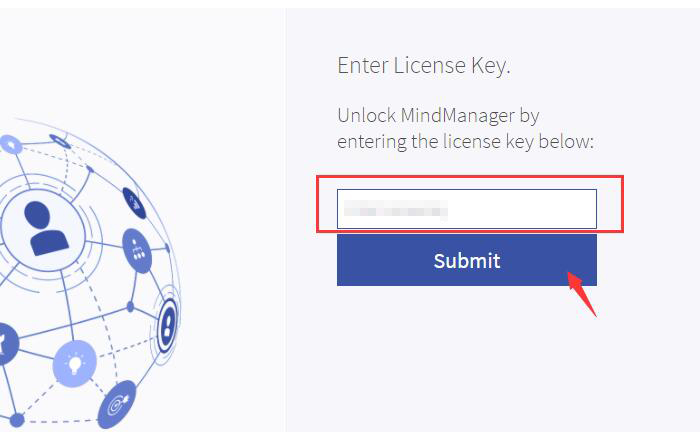
2、mindmanager 21版本激活码怎么用
如果安装的是21版的mindmanager,则需要进行账户注册。购买的激活码是和账户绑定使用的。如图4所示,进入软件主界面,点击右上角的登录按钮。
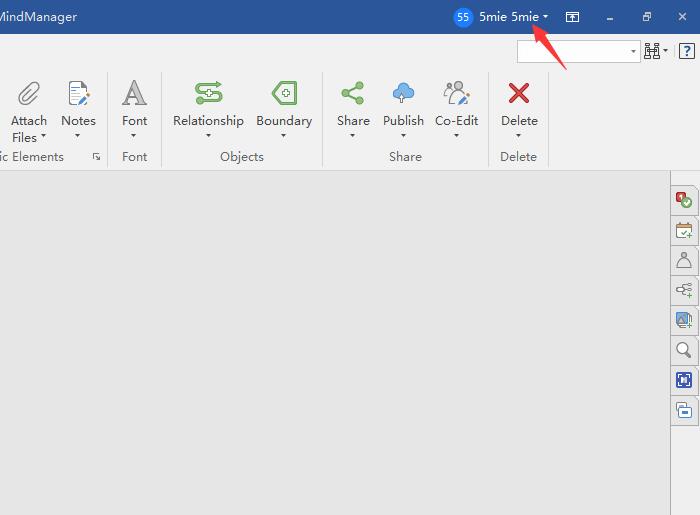
在弹出的窗口中,可以创建新的账户;如果已经有账户,点击“Sign In”直接登录即可。
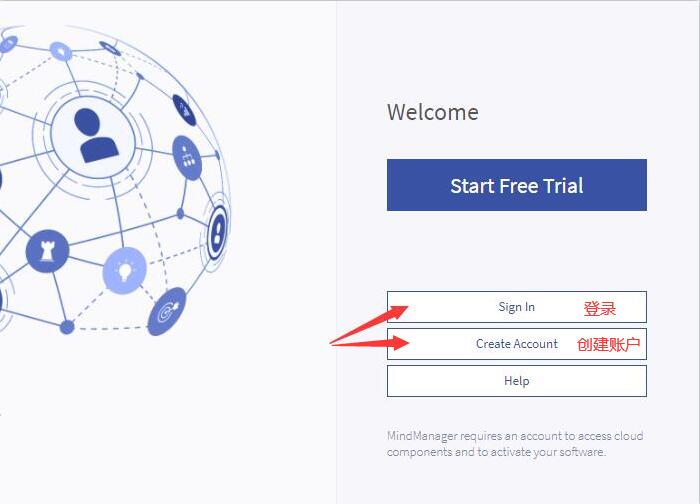
登录个人账户后,会出现如图6所示的激活界面,点击“Enter License Key”。随后,输入激活码就可以了。
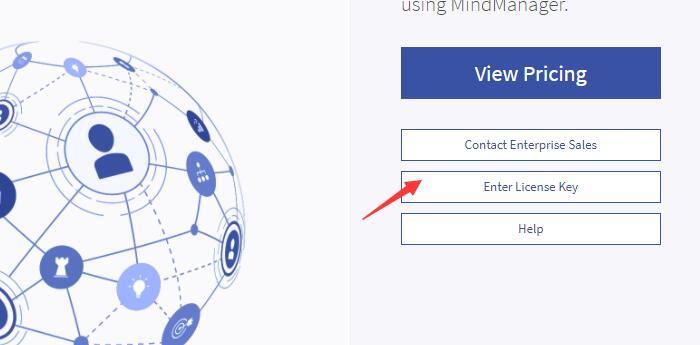
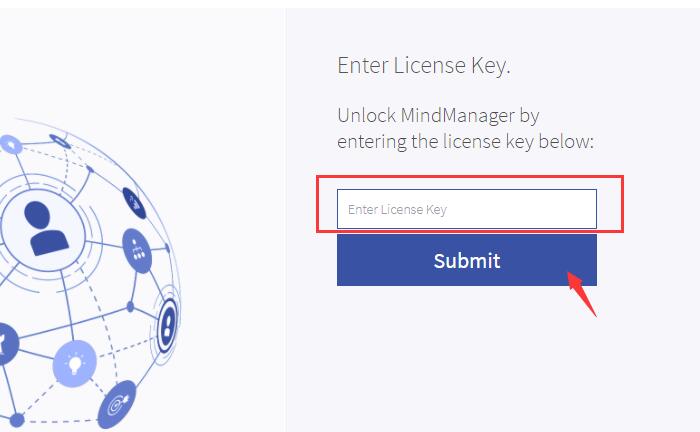
3、获取激活码
进入图8所示的软件网站,点击上方的“购买”命令,并选择对应的版本,点击“立即抢购”。
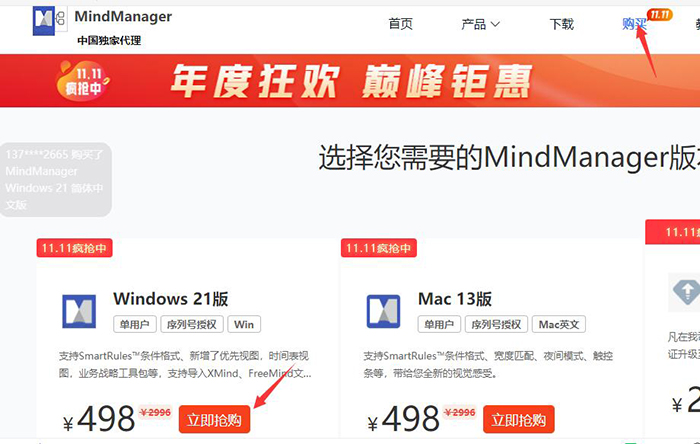
随后,填写收货信息和发票信息,并点击“提交支付”按钮并进行支付,软件就购买成功了。激活码会发送到指定的邮箱中。
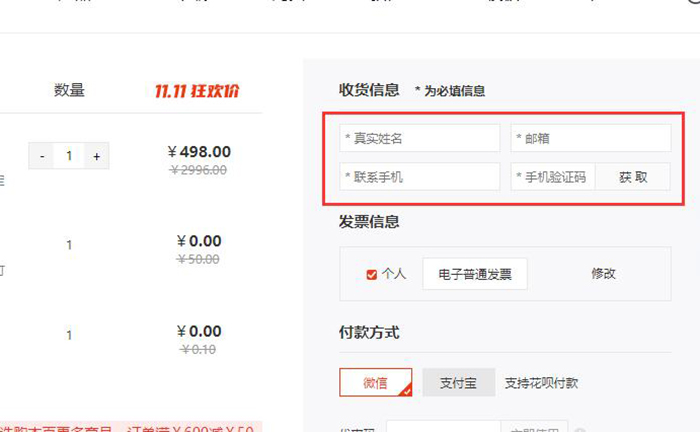
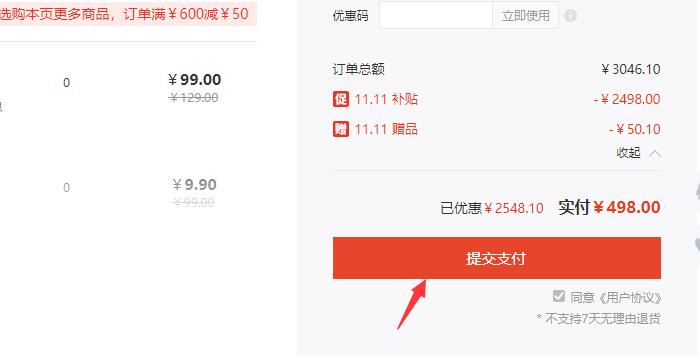
二、mindmanager激活码绑定邮箱
1、注册时绑定邮箱
mindmanager激活码绑定邮箱的方式有两种。一种是注册时直接绑定,如图6所示,点击箭头所指的按钮,登录自己的个人账户。
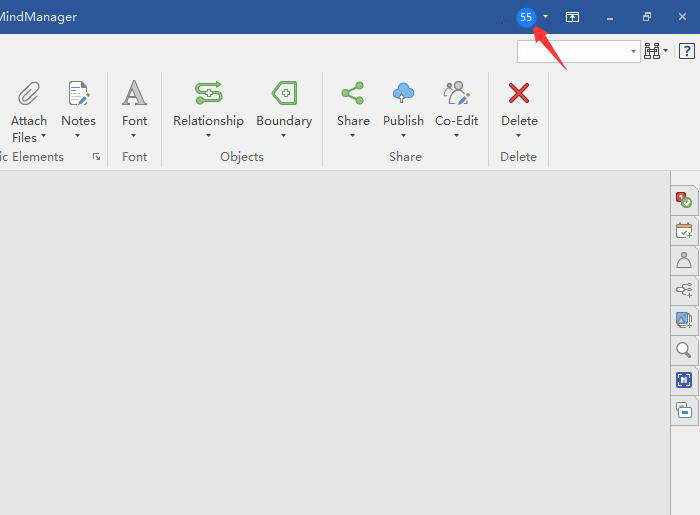
在弹出的欢迎界面中,点击“Create Account”命令,创建新账户。
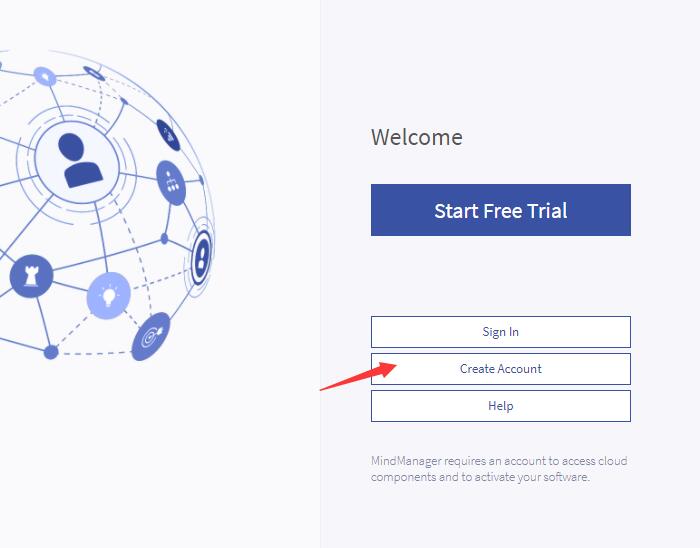
如图13所示,输入个人邮箱、用户名和密码后,点击底部的创建按钮即可。
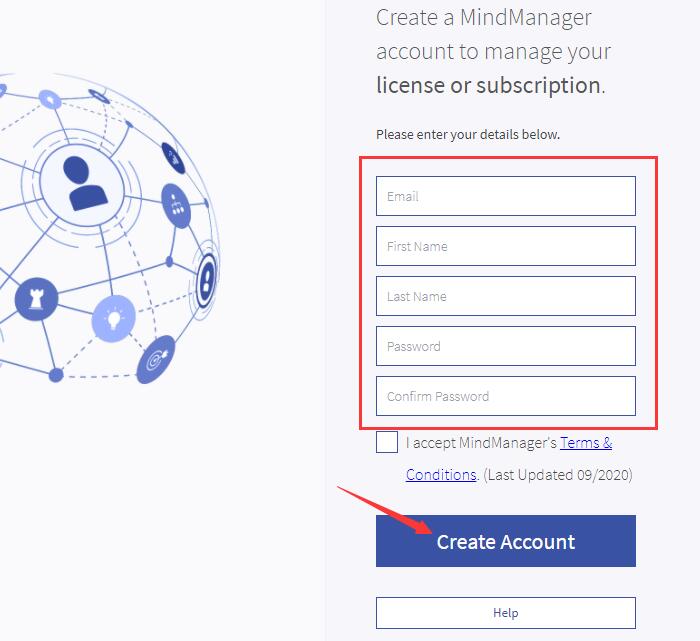
创建成功后,输入我们在网站上购买的激活码,就完成绑定了。
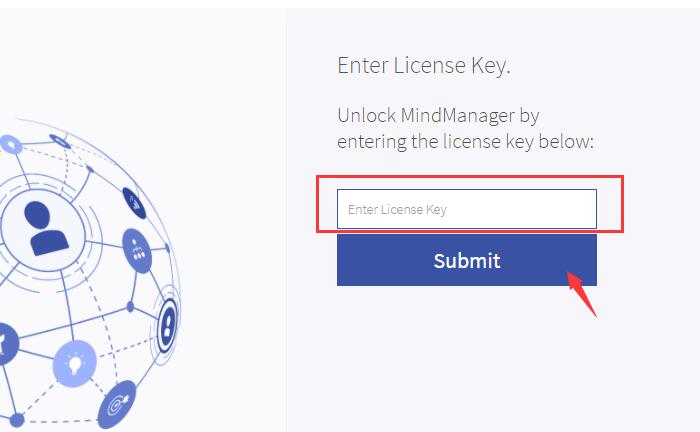
2、帮助——许可密钥
还有一种绑定方式是已经登录了账户,可以直接进入文件选项卡界面,点击“帮助-许可密钥”命令,输入激活码绑定即可。
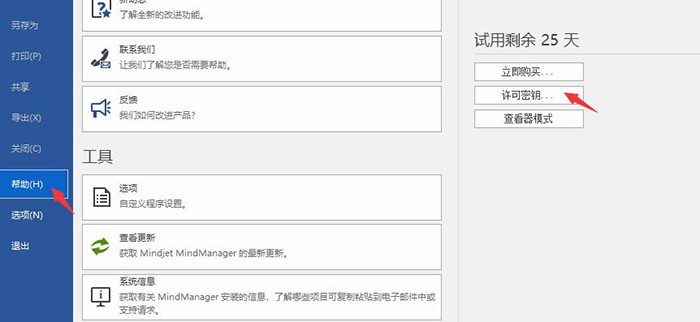
以上,就是 mindmanager中激活码的使用方法以及绑定邮箱的全过程了。需要注意的是,一个激活码绑定一个账户,并且不可以换绑,所以请大家谨慎绑定自己的邮箱。如需了解更多关于mindmanager的详细介绍和使用教程,敬请访问mindmanager中文网站。
作者:吴朗
展开阅读全文
︾